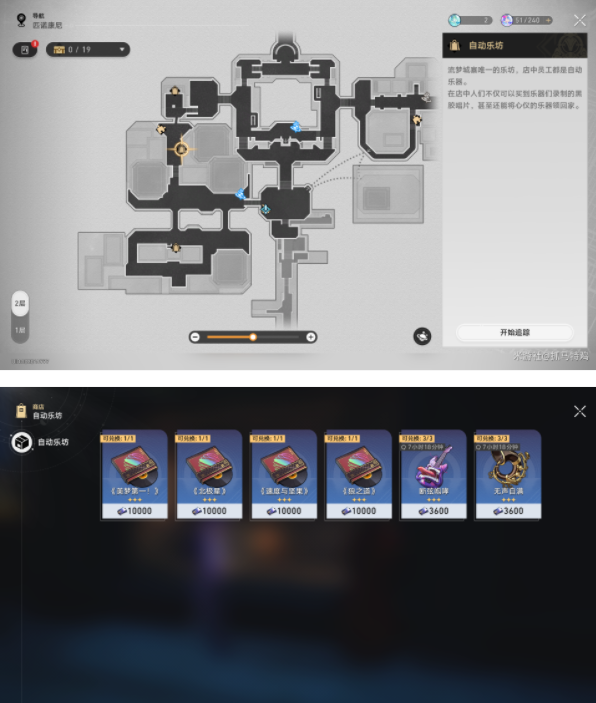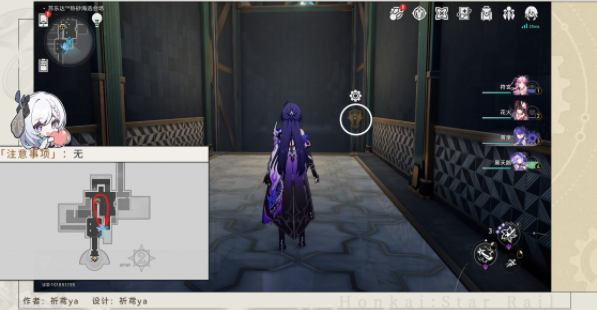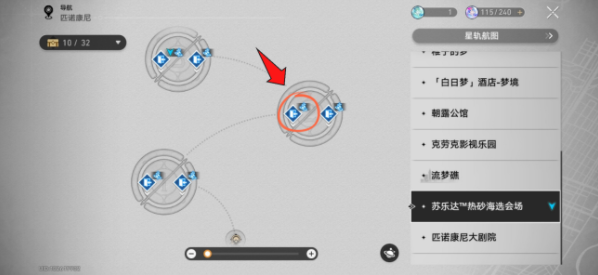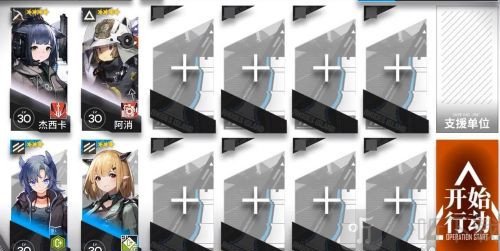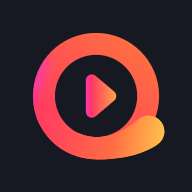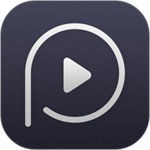一、导语
在现代的工作和学习中,文件格式的转换变得越来越普遍和必要。特别是在电子文档的世界中,将DOC文件(Microsoft Word文档)转换为PDF格式是一项重要的任务。本文将详细介绍如何在电脑上将DOC文件转换为PDF,提供不同的方法和工具,以满足不同用户的需求。无论您是在办公室工作、学习、或需要共享文档,都可以在本文中找到适用的指南。
二、使用Microsoft Word内置功能
小标题1: 使用Microsoft Word内置功能
对于大多数Windows用户,Microsoft Word内置了将DOC文件转换为PDF的功能。下面是一些简单的步骤:
打开您的DOC文件,点击左上角的“文件”选项。
选择“另存为”。
在文件名旁边的文件类型下拉菜单中,选择“PDF”。
点击“保存”。
这是一个简便的方法,适用于偶尔需要将文件转换为PDF的情况。
三、使用Adobe Acrobat
小标题2: 使用Adobe Acrobat
Adobe Acrobat是一个功能强大的工具,专为处理PDF文件而设计。通过Adobe Acrobat,您可以轻松地将DOC文件转换为PDF,而且还可以编辑、合并、拆分、加密和优化PDF文件。以下是一些步骤:
打开Adobe Acrobat。
点击左上角的“文件”选项。
选择“创建”并点击“PDF from File”。
选择您的DOC文件并点击“打开”。
这个方法适用于需要高级PDF编辑和处理功能的用户。
四、使用免费在线转换工具
小标题3: 使用免费在线转换工具
如果您不希望安装额外的软件,您可以使用免费的在线转换工具来将DOC文件转换为PDF。这些工具通常具有用户友好的界面,不需要下载或安装。
一些常见的在线转换工具包括Smallpdf、PDF2Go、Zamzar等。通常,您只需上传DOC文件,点击“开始转换”,然后下载生成的PDF文件。这适用于需要在电脑上偶尔进行格式转换的用户。
五、使用第三方PDF打印机
小标题4: 使用第三方PDF打印机
另一种将DOC文件转换为PDF的方法是使用第三方PDF打印机。这些虚拟打印机模拟了真实的打印机,但会生成一个PDF文件而不是打印纸质文档。
一些常见的第三方PDF打印机包括Bullzip PDF Printer、CutePDF Writer等。安装这些打印机后,您只需选择它们作为打印机,然后打印您的DOC文件,最终将生成一个PDF文件。
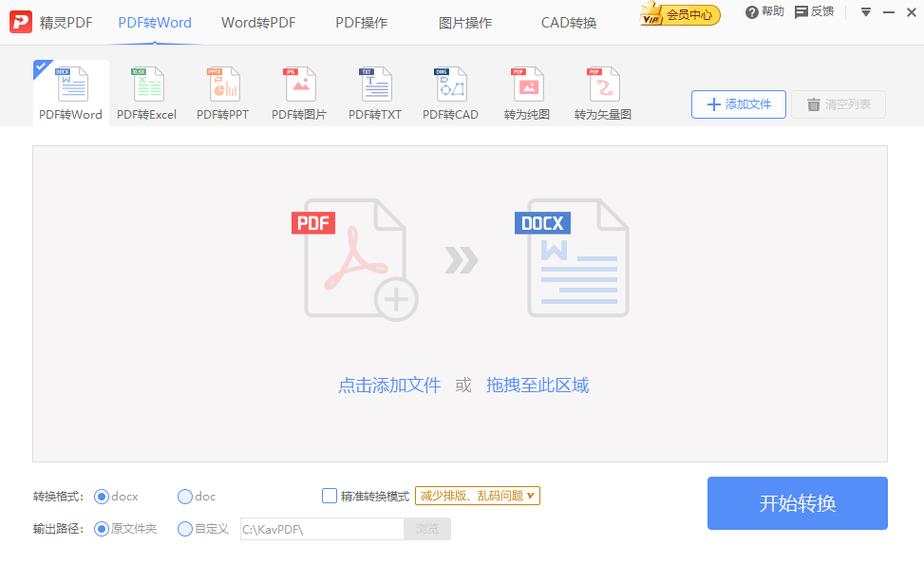
六、总结观点和结论
将DOC文件转换为PDF是一项常见的任务,可提高文件的可分享性和可访问性。不同的用户可以根据需要选择使用Microsoft Word内置功能、Adobe Acrobat、免费在线转换工具或第三方PDF打印机。每种方法都有其独特的特点和优势,取决于用户的需求和偏好。
七、建议和未来研究方向
未来,我们可以预期更多便捷、高效的DOC到PDF转换工具的发展。随着技术的不断进步,电子文档的转换将变得更加智能化和自动化。随着电子文档的广泛应用,保护文档的隐私和安全也将成为未来研究的关键方向,以确保敏感信息不受威胁。
综而言之,将DOC文件转换为PDF是一项重要的任务,可以提高工作和学习的效率。选择合适的工具和方法将使这一任务更加便捷,为用户提供更多的便利和灵活性。希望本文提供的信息能够帮助读者更好地掌握这一技能,更高效地处理文件转换任务。